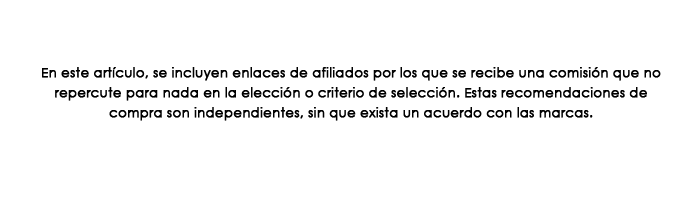Conectar tu smartphone a la TV puede no ser tan simple como parece, máxime si no tienes una Smart TV como tal. Ya sea porque quieres disfrutar de servicios de vídeo en la nube como Netflix, ver fotos en familia o simplemente usarlo para trabajar desde casa, conectar el smartphone a la TV mediante USB entraña sus dificultades. En este artículo vamos a enseñarte cómo puedes hacerlo de manera sencilla e invirtiendo el mínimo dinero indispensable.
Muchas veces queremos poder transmitir el contenido almacenado en nuestros teléfonos móviles en nuestro televisor. Sin embargo, algo que debería ser muy simple no lo es y tiene cierta complicación. Es por ello que os hemos preparado este sencillo tutorial, donde aprenderás a emparejar de forma fácil y directa ambos dispositivos. Además, que te mostraremos los componentes adicionales que vas a necesitar.
De todas formas, recuerda que la mayoría de las Smart TV que se venden actualmente suelen incorporar dentro de sus capacidades inalámbricas tecnologías estándar que permiten una transmisión de imagen y sonido desde el teléfono hasta la televisión, por lo que podemos replicar la pantalla de inicio del smartphone o reproducir contenido multimedia sin apenas esfuerzo. Es el caso de los modelos con Android o de Apple, gracias a estándares como Chromecast o Airplay. Si no es tu caso y tu tele no tiene nada de esto, entonces sí, hay que recurrir a un método más físico y cableado gracias a los conectores USB.
Cómo conectar el smartphone a la TV
Para conectar tu smartphone o tablet al televisor mediante USB necesitarás cables distintos dependiendo del sistema operativo de tu terminal móvil.
- Si eres usuarios de Android lo podrás hacer con uno de estos cables, siempre y cuando el modelo que uses tenga la conexión adecuada. Por lo que deberás mirar si la ranura de carga es micro-USB o USB-C.
- La primera opción es el uso de un cable USB-C con DisplayPort, conocido como USB Alt-DP
- Cable USB con MHL
- Cable USB con SlimPort
- En el caso de que uses una terminal Apple, iPhone o iPad, entonces te encontrarás con estas dos opciones:
- USB-C
- Cable Lightning
Como podéis ver existen diferentes formas en las que podemos conectar nuestro smartphone a un televisor a una TV, cada una de ellas está relacionada con las opciones que nos da el dispositivo para realizar dicha conexión y que pretendamos hacer con ella. Vamos a ver los diferentes métodos y opciones que tenemos para conectar nuestros smartphones a nuestra TV para poder ver su contenido en ellos. Ninguno de ellos requiere más que el uso del cable o interfaz adecuada y no os hará falta, por lo general, de hacer ningún tipo de proceso más allá que eso.
Muchos móviles no están pensados para transmitir a la TV
El problema viene con el hecho de que la mayoría de fabricantes de terminales no tuvieron en mente la conexión USB de los mismos más allá de la transferencia de archivos y la carga del dispositivo. Por lo que la gran mayoría de los dispositivos carecen del ancho de banda necesario para transmitir contenido a calidades aceptables, es más, lo hacen con una calidad de imagen muy baja y necesitando periféricos intermedios.
Por lo que la reproducción de contenido no se realiza desde el propio móvil, sino que este se utiliza como una especie de almacenamiento externo para el televisor y es este último el encargado de reproducir el contenido. Es decir, no hablamos de transmisión de contenido y la capacidad de poder reproducirlo dependerá de los códecs de vídeo soportados por el televisor. Lo que puede llevar a que ciertos formatos no puedan ser reproducidos por nuestro televisor.
USB-C mediante Dock
Si tu móvil o tablet soporta USB-C entonces es muy probable que tenga el modo Alt-DP. Por desgracia los televisores no tienen un puerto USB-C compatible o en su defecto uno del tipo DisplayPort. Pero si por ejemplo quieres reproducir un juego a tiempo real en la pantalla de tu televisor o simplemente convertirla en la ídem de tu terminal, por el hecho de que este soporta un modo escritorio, entonces un Dock es la mejor opción.
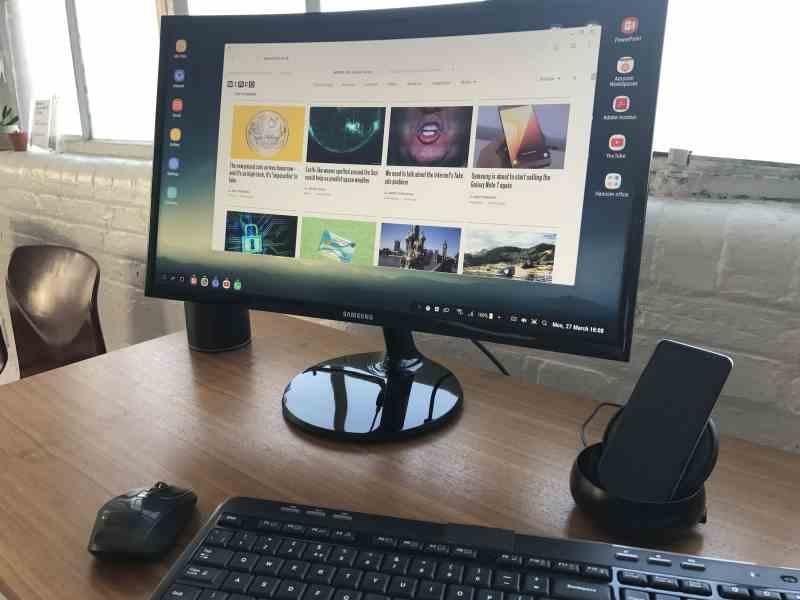
No solo por el hecho que te permite conectar el móvil a través de HDMI, sino también le servirá como cargados y te dará puertos USB adicionales para conectar, un ratón, un teclado e incluso mandos de control si lo necesitas y te interesa jugar a algún juego de móvil de forma más tradicional.
En el caso de los móviles Samsung, muchos vienen equipados con el software DeX que es capaz de reproducir en una televisión un escritorio de trabajo parecido al que podemos usar en PC, con un espacio de trabajo para abrir aplicaciones, accesos directos a las unidades de almacenamiento y compatibilidad completa para ratón y teclado. En estos casos, no solo podemos reproducir contenido multimedia sino que también podemos trabajar con apps ofimáticas, de edición, etc.
Conexión a HDMI usando un cable USB-C
Los smartphones y tablets Android de última generación ya incorporan conector USB-C, y este incluye soporte para el estándar DisplayPort, pero este se encuentra solamente disponible en monitor de PC y no en los televisores donde el HDMI es la interfaz utilizada. Por lo que vas a necesitar un adaptador de USB-C a HDMI como el siguiente:

Es importante que sea de USB-C (dispositivo de salida) a HDMI (dispositivo de entrada). De nada servirá comprar a un cable de sea de HDMI a USB-C, ya que no vamos a poder enviar la señal de nuestro TV al móvil.
Conexión con USB MHL
MHL es una de las soluciones más comunes para lo que pretendemos hacer aquí, ya que está diseñada específicamente para ello. Lo único que necesitarás es cerciorarte de que tu smartphone y TV son compatibles y usar el cable apropiado para ello (de micro USB (teléfono) a USB (TV)). Si no, es posible que también tengas que comprar un adaptador en ese caso.

Conexión mediante USB SlimPort
Si tienes un smartphone más antiguo también puedes conectarlo a la TV siempre y cuando tengas un cable SlimPort. Aunque es similar a MHL emplea diferentes salidas, así que asegúrate de que es compatible tanto con tu smartphone como con la televisión. Eso sí, aunque MHL se limita a HDMI, SlimPort es capaz de sacar la señal de vídeo por HDMI, DVI, DisplayPort e incluso VGA. Eso sí, tendréis que tener las entradas de video correspondientes en vuestro TV o monitor para emplear dichas interfaces para poder transmitir bajo esas interfaces al monitor o al televisor.

Conexión de un iPhone o iPad a la TV
Dado que los iPhone e iPad no tienen conexión USB, es necesario un adaptador. Apple vende el suyo oficial por 50 euros y como suele ocurrir con los accesorios oficiales de la marca estos suelen ser bastante caros. Por suerte tenemos alternativas más baratas y totalmente compatibles, las cuales nos valen para conectar tanto el iPhone como el iPad al televisor.

Tampoco debemos olvidar el hecho de que existen algunos modelos de iPhone e iPad que hacen uso de puertos Thunderbolt, los cuales son compatibles con USB-C, por lo que los adaptadores para dichos puertos que os hemos comentado antes os servirán también para conectar vuestro teléfono Apple a la TV. Eso sí, procurad aseguraros que son compatibles con dichas plataformas. Aunque en el 99% de los casos no os va a resultar un problema lo mejor es prevenir.
Aunque si vas a gastar dinero y prefieres un método más sencillo, puedes adquirir un AppleTV, el dispositivo de la manzana que te permitirá convertir tu televisión en una Smart TV para poder ver Netflix, HBO y todo el contenido online y que además se sincroniza perfectamente con el iPhone o iPad sin necesidad de cables, solamente encontrándose en la misma red Wifi. Es cierto que no son precisamente baratos, pero si estás buscando una solución cómoda y además habías pensado en comprar un Fire TV o similares, esta opción puede resultarte un 2×1.
¿Usar conexión inalámbrica para conectar el smartphone a la TV?
Con la facilidad que entraña el poder reflejar la pantalla del teléfono en la TV de manera inalámbrica, seguramente te estés preguntando para qué querrías conectarlo mediante cable, ¿verdad? La realidad es que la transmisión inalámbrica para hacer «screen mirroring» tiene una latencia muy alta y nos podemos encontrar que el tiempo que ocurre entre que realizamos una acción y la vemos reflejada en pantalla acaba siendo demasiado alta. Es decir, se acaba reflejando en un retardo que podemos percibir.

Es por ello que utilizar el cable de carga y datos para la transmisión de imágenes es mucho mejor, ya que tiene una latencia mucho menor, además que su mayor ancho de banda permite alcanzar una mayor calidad de imagen. Por lo que si quieres ver el contenido de tu móvil en un televisor o incluso un proyector sin los problemas asociados con la comunicación inalámbrica, especialmente por Bluetooth, entonces os recomendéis que conectéis vuestro smartphone o tablet por cable al televisor.
No obstante hay terminales que tienen la capacidad de transmitir contenido a través de WiFi y si tu modelo de televisor lo soporta también te podrás olvidar de los problemas de cables por el medio. Eso sí, no vas a conseguir nunca la misma calidad que con un Dock.
En caso de que tu TV no tenga esa función siempre puedes adquirir un Chromecast con el que poder transmitir directamente lo que estás viendo en tu teléfono a la televisión. Es compatible con casi todos los móviles y marcas de TV, y su precio es relativamente económico.
Otra opción para poder comprar un Fire Stick TV de Amazon, un dispositivo capaz de recibir la señal de nuestro móvil iOS y Android y mostrarla en la pantalla. En el caso de ser un iPhone, será necesario instalar la aplicación gratuita AirServer para que funcione como receptor compatible con AirPlay. Mientras que solo existe un modelo de Google TV, Amazon pone a nuestra disposición una amplia variedad de dispositivos Fire TV, compatible con diferentes resoluciones y con funciones adicionales en el mando, por lo que nunca está de más mirar todas las funciones que nos ofrecen esta gama de dispositivos antes de decidirnos.
Conectar un smartphone a un proyector
Estos cables que hemos descrito en el artículo no solamente son útiles para conectar nuestro smartphone a un televisor, sino que en el caso de que necesitemos hacer presentaciones con un proyector, sea el ámbito que sea, o incluso poder ver películas cómodamente. Todos ellos tienen conexiones de entrada HDMI en los que podemos conectar cualquier dispositivo. Este tipo de dispositivos no ocasionan ningún problema a la hora de utilizarse y es ideal para cuando queremos tener una pantalla enorme en una habitación, pero no hay espacio en la habitación en la que nos encontramos.

Conectar el móvil mientras hacemos una pequeña presentación de empresa tiene sentido, pero hacerlo para ver una película es muy engorroso, en ese caso os recomendamos un dispositivo externo adaptado a tu TV como comentábamos antes, un Chromecast de Google o un Fire TV Stick de Amazon y así poder ir dirigiendo la película o la serie que estemos viendo a través de una plataforma de contenido en continuo, incluso el Apple TV que mencionamos antes, si el presupuesto no es un problema. ¿Y el control del mismo? Lo podemos hacer cómodamente con el móvil en la mano mientras estamos estirados en la cama o sentados en el sofá.
Si no es estrictamente necesario conectar el teléfono, plantéate las alternativas HDMI que os hemos indicado ya que, gracias a su capacidad para poder instalar apps de streaming o de productividad, se convierten en una alternativa rápida y mucho más manejable que la del smartphone. Y encima os permitirá seguir utilizándolo sea lo que os hayáis propuesto proyectar en la pantalla. Esto es aplicable también a Smart TV, obviamente.
Aun así, hay muchos proyectores que permiten, vía inalámbrica conectar tu smartphone a ellos, sin necesidad de cables, por lo que, si es lo que buscas, míralo antes de comprarte tu proyector, y así tendrás la solución de la manera más fácil.